Você adora a aparência das pilhas no Mac OS X e deseja adicionar esse tipo de funcionalidade ao seu sistema Windows? Aqui, examinamos o 7Stacks, que oferece uma experiência semelhante.
Observação: as pilhas são anexadas à barra de tarefas no Windows 7 e à barra de ferramentas de inicialização rápida no Vista e XP.
Configurando suas novas pilhas
A instalação de 7Stacks é simples e direta. Assim que iniciar o aplicativo, você poderá começar a criar pilhas imediatamente usando esta janela. Observe que você precisará escolher entre duas opções de navegação para “adicionar” a pasta apropriada para sua nova pilha.
O “Botão SF” é para “pastas especiais” e o “Botão…” é para adicionar qualquer pasta regular que você deseja. Decidimos começar com uma pasta normal primeiro.
Nota: O “Tipo de pilha” padrão é “Pilha vertical”.
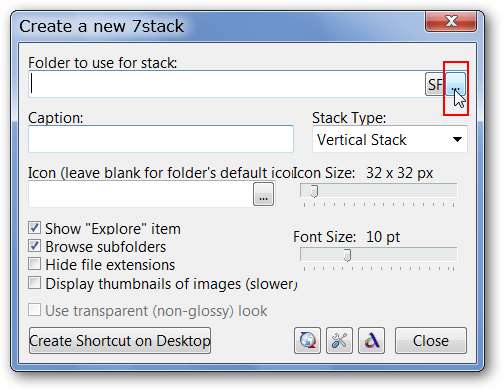
Navegamos até encontrar a pasta Navegadores da Internet em nosso menu iniciar, selecionamos e clicamos em “OK”.
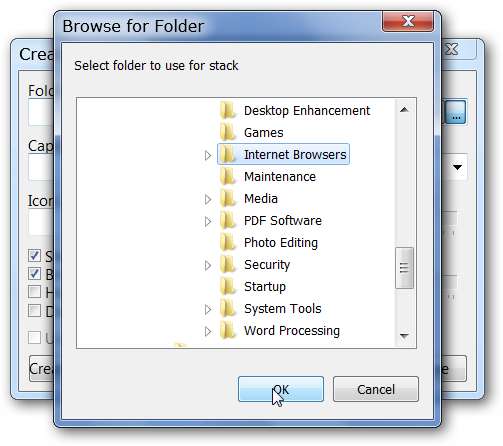
Como você pode ver, mais detalhes estão preenchidos agora, como “Caminho de destino” e “Legenda / Nome” para esta pilha em particular. Depois de ordenar as coisas, clique em “Criar atalho na área de trabalho”.
Nota: Você pode desmarcar a opção “Mostrar Explorar Item” se não quiser acessar a “pasta de origem da pilha” usando o Windows Explorer e quiser reduzir a “desordem” em suas pilhas.

Aqui está nosso novo “Atalho de pilha” na área de trabalho ...
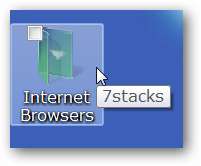
No Windows 7, clique com o botão direito no atalho e selecione “Fixar na barra de tarefas”. Para aqueles que usam Windows Vista e XP, arraste o atalho para a “Barra de Ferramentas de Inicialização Rápida”.

Esta é a nossa primeira pilha de recursos de atalho do navegador.
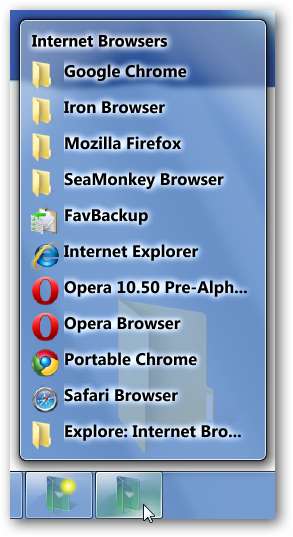
Se você deseja acessar os atalhos em uma das pastas na pilha, clique nela e ela será aberta (“mudar para o foco”) conforme mostrado aqui.

Sempre que você estiver pronto para criar uma nova pilha, clique com o botão direito em qualquer “ícone de pilha” existente e selecione “Criar uma nova pilha”.
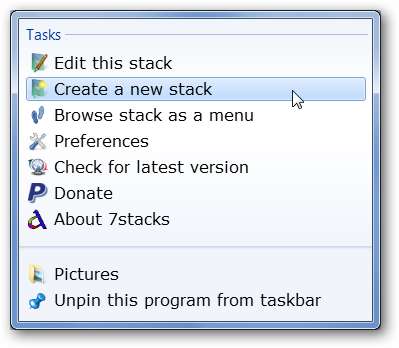
Desta vez, decidimos criar uma pilha para uma “pasta especial” e usar “Grade” como o “Tipo de pilha”.
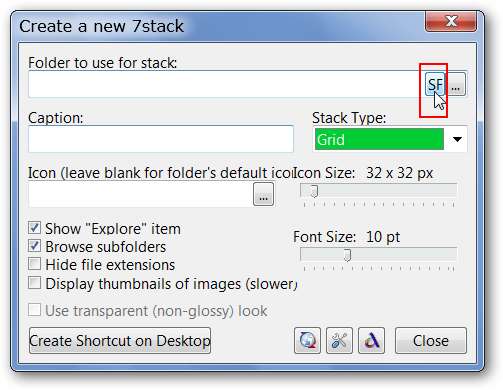
Quando você clica no “Botão SF”, você verá um menu com “estilo de menu iniciar clássico”. Você pode escolher uma das opções predefinidas na área principal ou navegar pelas subáreas “Menu Iniciar, Pastas Comuns e Outras”. Aqui escolhemos “Minhas imagens”…
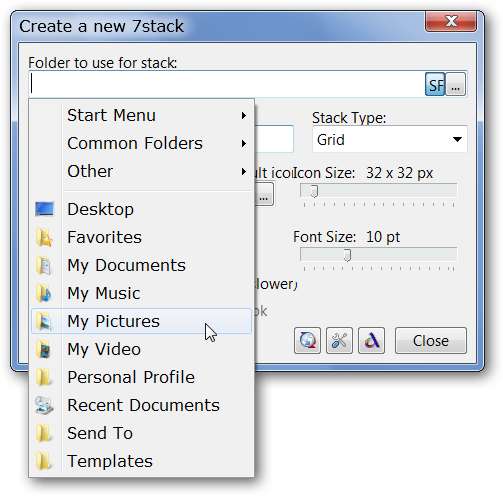
Mais uma vez, clique em “Criar Atalho na Área de Trabalho” para finalizar sua nova pilha e adicioná-la à sua “Barra de Tarefas ou Barra de Inicialização Rápida”.
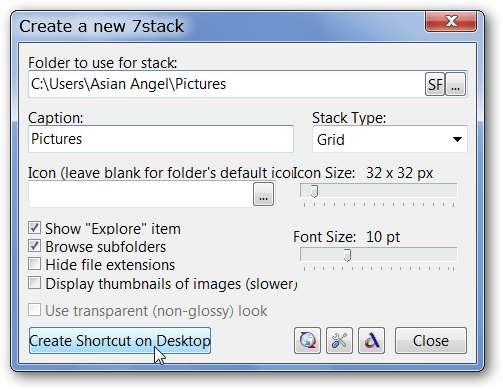
Aqui está a nossa “Pilha de imagens” usando a “Configuração de grade”. Parece bom…

Para nossa adição final, criamos uma pilha para “Meus Documentos” usando o “Tipo de Pilha de Menu”.
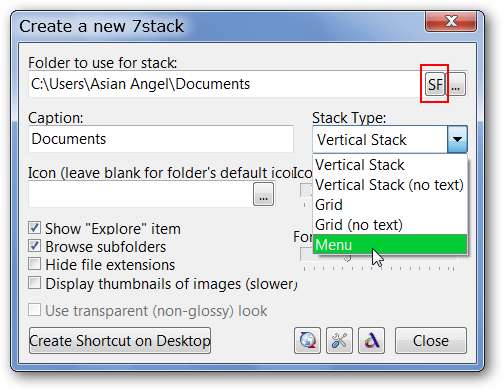
Nada mal mesmo. Observe como as pastas são configuradas para facilitar a navegação no conteúdo.
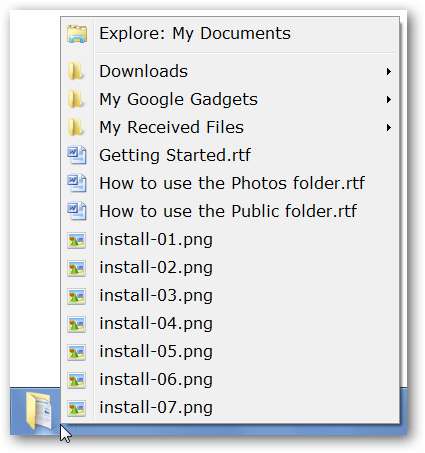
Uma olhada em nossas três pilhas fixadas na “Barra de Tarefas”.
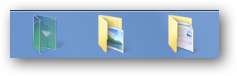
Preferências
Existem apenas algumas preferências para classificar 7Stacks ... ”Text Appearance, Behavior, & Stack Closing Style”
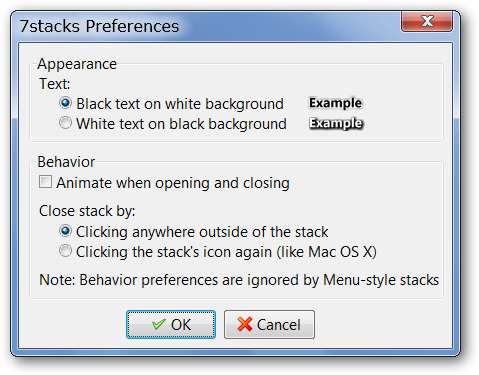
Conclusão
Se você deseja a funcionalidade do estilo Mac OS X Stacks em seu sistema Windows, então vale a pena dar uma olhada no 7Stacks.
Graças ao leitor HTG Realitizer pela ótima dica!
Links
Nota: o link de download foi atualizado para refletir as alterações na página inicial do 7Stacks.







